WordPressテーマ「XWRITE(エック
国内シェアNo.1のレンタルサーバー「エックスサーバー」が販売するテーマです。

2024年9月に、提供開始から2周年を迎えます!
簡単にキレイなサイトを作成できるとあって、はじめてのブログ開設の方にも最適です♪
これからブログを始めてみたい人や、手軽にブログを作成したい人はぜひ最後までチェックしてみてくださいね♪
はじめてのブログに最適なWordPressテーマ『XWRITE(エックスライト)』
![]()
その使いやすさから、初めてのサイト作成にも最適ですよ。
まずは、初めてでも使いやすい理由を解説していきますね。
XWRITEの導入方法
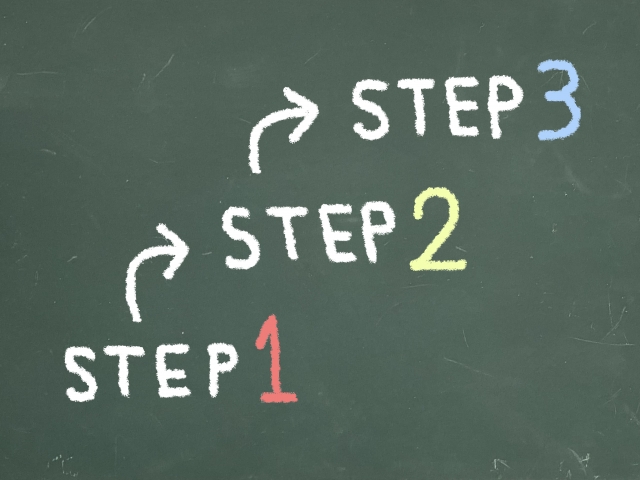
ここからは、XWRITEを使ってサイトを作成する際の導入手順を説明していきます。
初心者でもスムーズにテーマを導入し、簡単にサイト運営を開始することができますよ。

まだサーバー・ドメインを契約していない場合は、先に済ませておくとスムーズです♪
エックスサーバーを契約
まず、XWRITEを最大限に活用するために、エックスサーバーを契約します。
エックスサーバーの公式サイトから、あなたに合うプランを選びましょう。
- エックスサーバー公式サイトにアクセス
- サーバープランを選択し、申し込みフォームに必要事項を入力
- サーバーの契約を完了し、管理画面にログイン
WordPressのインストール
続いて、エックスサーバーの管理画面(サーバーパネル)からWordPressをインストールしましょう。

エックスサーバーでは、簡単にWordPressをインストールできる機能がついてるよ♪
- サーバーパネルにログインして「WordPress簡単インストール」を選択
- インストールするドメインを選んで、必要情報を入力
- WordPressをインストールしてサイト管理画面(ダッシュボード)にアクセス
XWRITEテーマのダウンロード
XWRITE専用ページから、テーマファイルをダウンロードします。
- XWRITEの公式ページにアクセス
- ユーザー専用サイトにログイン
- ライセンスページからテーマを購入
- ダウンロードボタンをクリック
WordPressにXWRITEをインストール
WordPressの管理画面(ダッシュボード)にログインして、XWRITEテーマをインストールしてきます。
- WordPress管理画面の「外観」 > 「テーマ」に移動
- 「新規追加」ボタンをクリックし、「テーマのアップロード」を選択
- XWRITEテーマのファイルをアップロードして「インストール」をクリック
- インストール完了後、「有効化」をクリックして、テーマを有効化

テーマを有効化したら、スキンの導入など初期設定を始めよう♪
まとめ

ここでは、国内シェアNo.1のレンタルサーバー「エックスサーバー」が販売するWordPressテーマ「XWRITE(エック
直感的な画面操作が可能で、専門的な知識がなくてもキレイなサイトを簡単に作ることができます。
これからブログを始めたい人、初めてのサイト作成の人にもおすすめですよ。

詳しくは、XWRITE公式サイトをチェックしてみてくださいね♪
\詳しくはこちらから!/
![]()
はじめてのブログに最適なWordPressテーマ『XWRITE(エックスライト)』
![]()
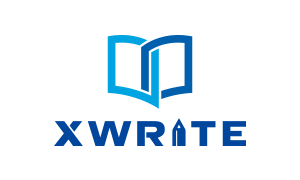
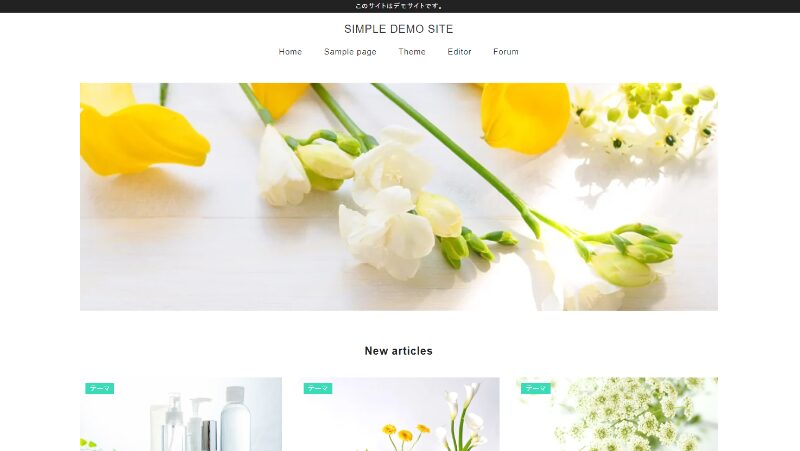
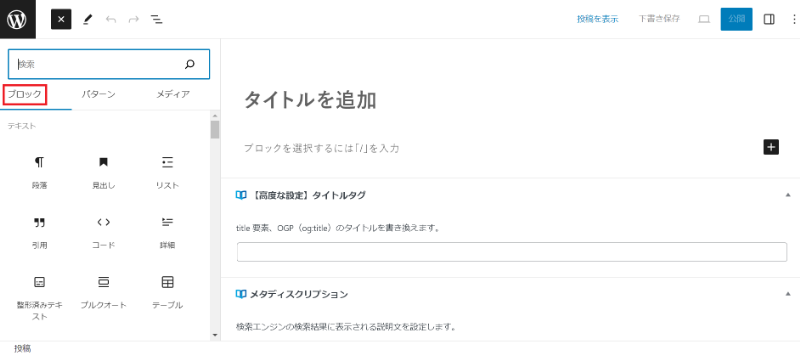


コメント